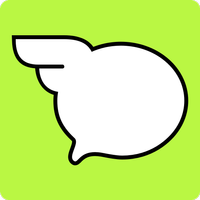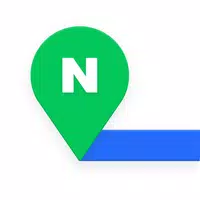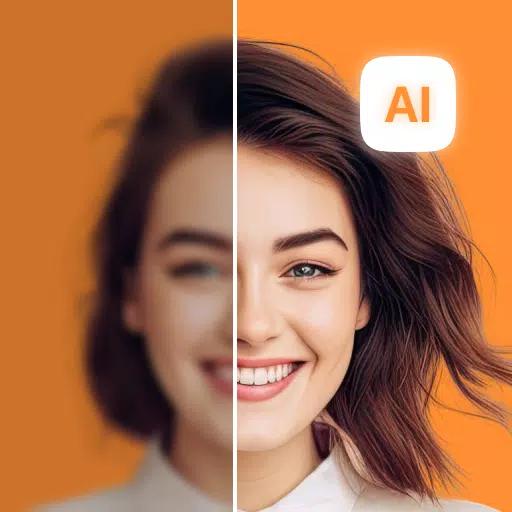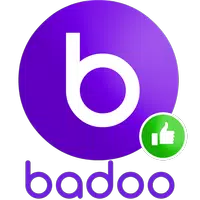स्टीम डेक पर SSH कैसे सक्षम करें
यह गाइड बताता है कि आपकी फ़ाइलों में रिमोट एक्सेस के लिए अपने स्टीम डेक पर SSH को कैसे सक्षम और उपयोग किया जाए। स्टीम डेक का डेस्कटॉप मोड गेमिंग से परे संभावनाओं को खोलता है, और SSH दूर से फ़ाइलों को प्रबंधित करने के लिए एक सुरक्षित तरीका प्रदान करता है।
अपने स्टीम डेक पर SSH को सक्षम करना
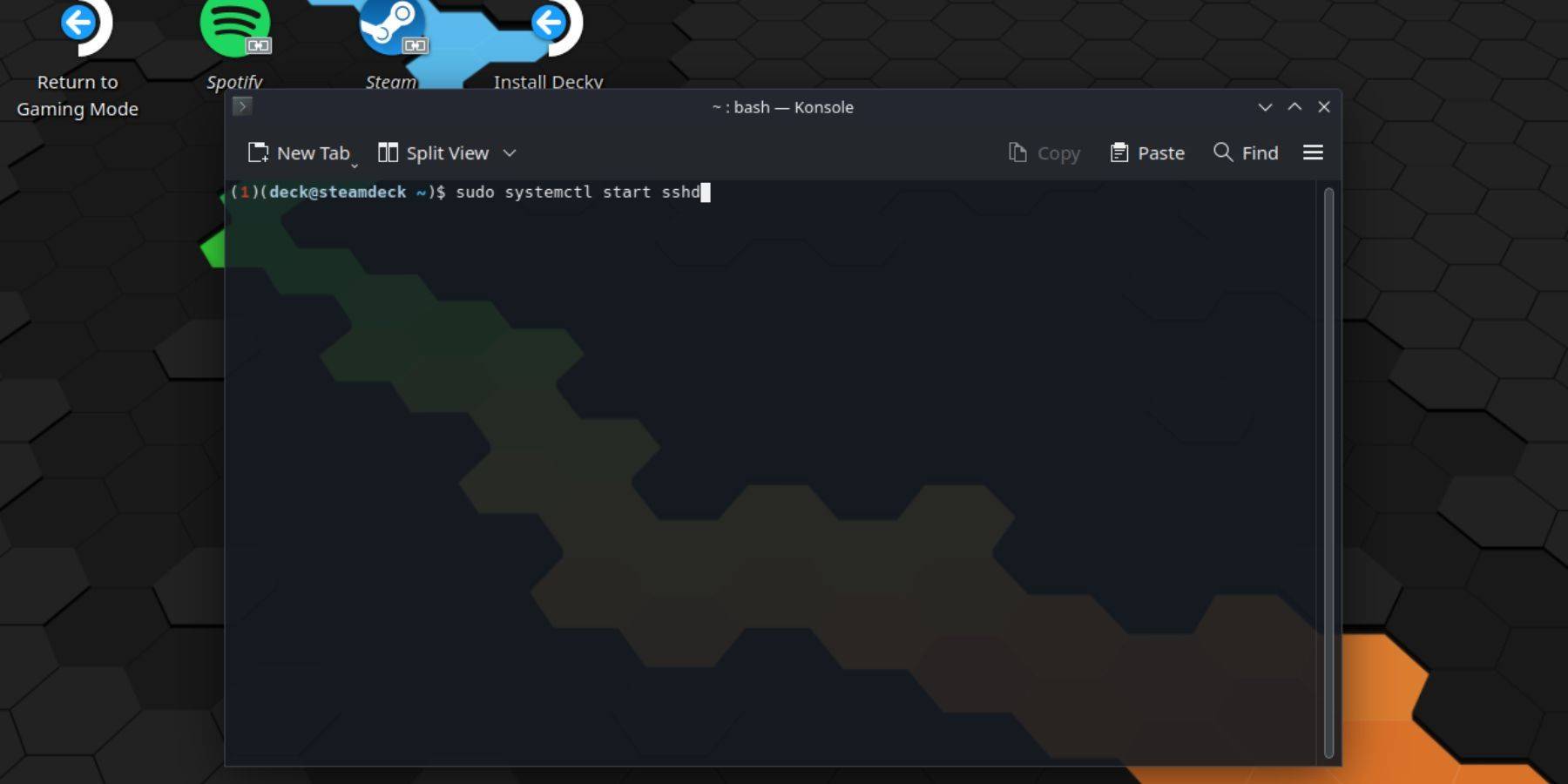 SSH को सक्षम करने के लिए इन चरणों का पालन करें:
SSH को सक्षम करने के लिए इन चरणों का पालन करें:
1। अपने स्टीम डेक पर पावर।
2। स्टीम मेनू (आमतौर पर एक बटन) तक पहुंचें।
3। सेटिंग्स> सिस्टम> सिस्टम सेटिंग्स> पर नेविगेट करें डेवलपर मोड सक्षम करें।
4। स्टीम मेनू पर लौटें।
5। पावर> डेस्कटॉप मोड पर स्विच करें।
6। स्टार्ट मेनू से कोंसोल (टर्मिनल) खोलें।
7। एक पासवर्ड सेट करें (यदि आप पहले से ही नहीं हैं): पासव्ड। अपना पासवर्ड बनाएं और पुष्टि करें।
8। SSH सेवा शुरू करें: sudo Systemctl START SSHD।
9। SSH को रिबूट पर स्वचालित रूप से शुरू करने के लिए सक्षम करें: sudo SystemCTL SSHD सक्षम करें।
10। अब आप SSH क्लाइंट का उपयोग करके दूर से अपने स्टीम डेक का उपयोग कर सकते हैं।
महत्वपूर्ण: ओएस भ्रष्टाचार को रोकने के लिए सिस्टम फ़ाइलों को संशोधित या हटाने से बचें।
अपने स्टीम डेक पर SSH को अक्षम करना
SSH को अक्षम करने के लिए:
1। स्टार्ट मेनू से कोंसोल खोलें।
2। रिबूट पर SSH को अक्षम करने के लिए: sudo systemctl sshd को अक्षम करें।
3। SSH सेवा को तुरंत रोकने के लिए: sudo Systemctl STOS SSHD।
SSH के माध्यम से अपने स्टीम डेक से कनेक्ट करना
 SSH को सक्षम करने के बाद, आप एक तृतीय-पक्ष SSH क्लाइंट का उपयोग कर सकते हैं। Warpinator एक उपयोगकर्ता के अनुकूल विकल्प है। इसे अपने स्टीम डेक और अपने पीसी दोनों पर स्थापित करें, फिर इसे आसान फ़ाइल ट्रांसफर के लिए एक साथ दोनों उपकरणों पर लॉन्च करें।
SSH को सक्षम करने के बाद, आप एक तृतीय-पक्ष SSH क्लाइंट का उपयोग कर सकते हैं। Warpinator एक उपयोगकर्ता के अनुकूल विकल्प है। इसे अपने स्टीम डेक और अपने पीसी दोनों पर स्थापित करें, फिर इसे आसान फ़ाइल ट्रांसफर के लिए एक साथ दोनों उपकरणों पर लॉन्च करें।
लिनक्स उपयोगकर्ताओं के लिए, बस अपने फ़ाइल प्रबंधक को खोलें और पता बार में Sftp://डेक@स्टीमडेक (अपने स्टीम डेक के होस्टनाम के साथडेक को बदलें) दर्ज करें। आपके द्वारा पहले सेट किए गए पासवर्ड के लिए आपको संकेत दिया जाएगा।

-
1

GTA 6 सेट फॉल 2025 रिलीज के लिए, सीईओ पुष्टि करता है
Apr 03,2025
-
2

एशिया में पहला ALGS जापान में उभरा
Jan 19,2025
-
3

Minecraft में प्यारा MOBS: गुलाबी सूअर और उन्हें क्यों चाहिए
Mar 06,2025
-
4

डेल्टा फोर्स मोबाइल: बिगिनर गाइड टू गेटिंग आरंभ
Apr 23,2025
-
5

वंश योद्धाओं में सीमलेस चरित्र स्वैपिंग के लिए अंतिम गाइड का परिचय: मूल
Feb 25,2025
-
6

Roblox: क्रॉसब्लॉक्स कोड (जनवरी 2025)
Mar 04,2025
-
7

निर्वासन 2 के मार्ग में शक्ति शुल्क: समझाया गया
Apr 03,2025
-
8

अज़ूर लेन विटोरियो वेनेटो गाइड: बेस्ट बिल्ड, गियर और टिप्स
Apr 03,2025
-
9

डेस्टिनी 2 में स्लेयर की फेंग शॉटगन प्राप्त करें
Feb 21,2025
-
10

Gwent: द विचर कार्ड गेम - पूरा डेक गाइड
Apr 03,2025
-
डाउनलोड करना

पोर्टरेट स्केच
फोटोग्राफी / 37.12M
अद्यतन: Dec 17,2024
-
डाउनलोड करना

Friendship with Benefits
अनौपचारिक / 150.32M
अद्यतन: Dec 13,2024
-
डाउनलोड करना

F.I.L.F. 2
अनौपचारिक / 352.80M
अद्यतन: Dec 20,2024
-
4
[NSFW 18+] Sissy Trainer
-
5
슬롯 마카오 카지노 - 정말 재미나는 리얼 슬롯머신
-
6
Shuffles by Pinterest
-
7
Code Of Talent
-
8
Life with a College Girl
-
9
Werewolf Voice - Board Game
-
10
Pocket Touch Simulation! for